玫瑰图¶
玫瑰图通过扇形的面积和半径展示数据大小,可以展示数据在某一时间段的变化,也可以用来比较各项数据间的情况。
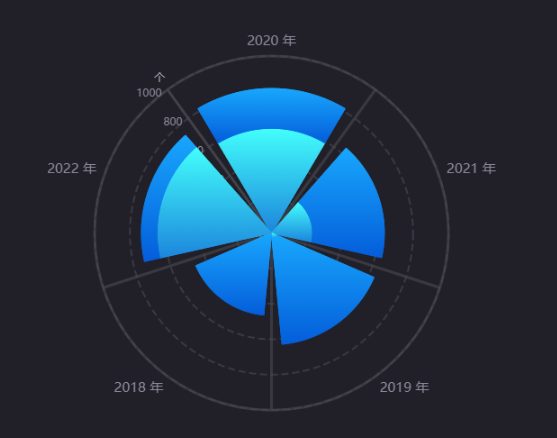
数据项¶
字段 |
数量 |
|---|---|
维度 |
1 |
度量 |
≥ 1 |
图表样式¶
度量样式¶
可以设置每个度量字段的条形的样式。仅在 高级模式 下可用。
字段 |
说明 |
|---|---|
颜色 |
选择扇形的颜色。 |
备注
若选择多个度量,则具有相同维度值的扇形将会堆叠放置,次序由圆心依次向外。
轴样式¶
设置玫瑰图的角度轴和半径轴的格式,可通过选择轴的相应眼睛按钮  隐藏轴。
隐藏轴。
角度轴¶
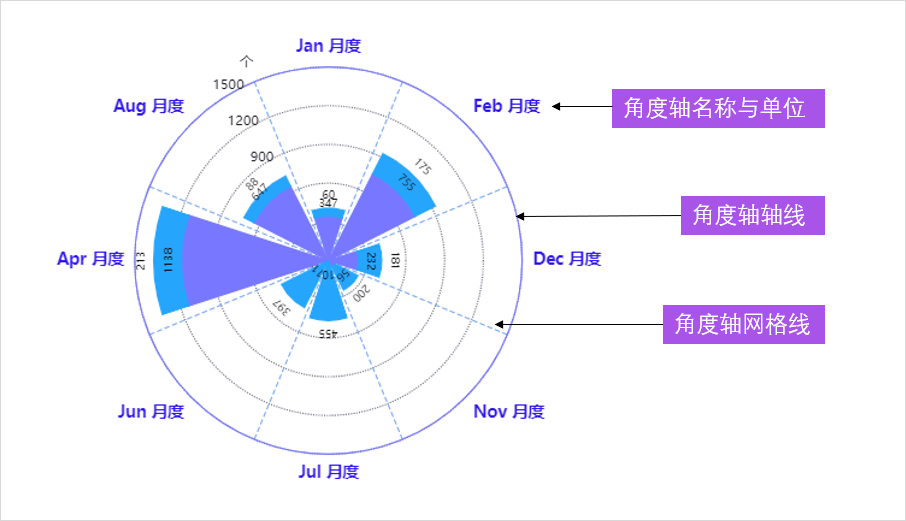
字段 |
说明 |
|---|---|
名称 |
指定扇形区域数据的名称或单位,作为已选维度字段的后缀。 |
轴线字体 |
设置扇形区域数据名称的字体的样式。 |
轴线 |
设置圆形轴线的样式。轴线默认处于禁用状态,请选择眼睛按钮 |
网格线 |
设置扇形网格线的样式。网格线默认处于禁用状态,请选择眼睛按钮 |
半径轴¶
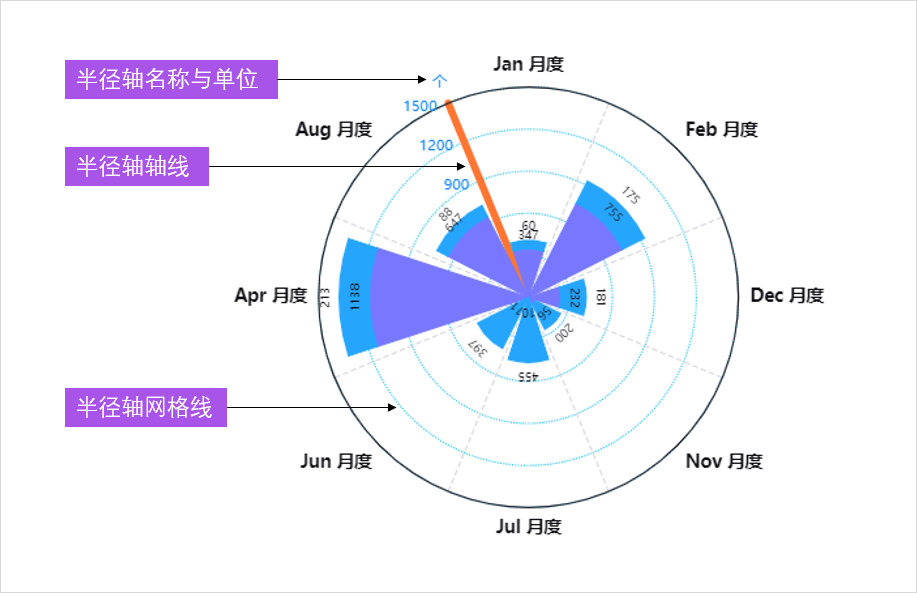
字段 |
说明 |
|---|---|
名称 |
指定半径轴的名称或单位。 |
自适应单位 |
勾选此项可自动识别并使用适合图表数据值的单位。 |
轴线范围 |
指定半径轴上的最小值和最大值和第一个和最后一个刻度线之间的刻度线数。 |
轴线字体 |
设置半径轴名称与数值的字体的样式。 |
轴线 |
设置半径轴的样式。轴线默认处于禁用状态,请选择眼睛按钮 |
网格线 |
设置圆形网格线的样式。网格线默认处于禁用状态,请选择眼睛按钮 |
备注
标尺可用于显示部分条形图,以便用户只关注重要的部分。
图例设置¶
设置图例的格式。可以通过选择眼睛按钮  隐藏图例。
隐藏图例。
字段 |
说明 |
|---|---|
位置 |
选择用于展示图例的位置。 |
大小 |
指定图例条形的大小。选择 自动 可自动设置图例条形的最佳大小。 |
图例字体 |
配置图例文本的字体。 |
扇形设置¶
设置扇形的格式。
字段 |
说明 |
|---|---|
扇形间距 |
设置扇形之间的间距占比值。 |
显示数值标签 |
勾选显示扇形的数值。 |
数值标签字体 |
配置数值的字体。 |